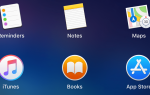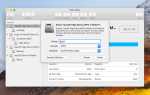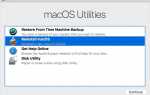Содержание
Первое, что вы можете заметить в своем новом HDTV с большим экраном, — это то, что у него больше подключений к видео, чем когда-либо мечтал ваш старый телевизор. Он, вероятно, имеет два или три HDMI-подключения, возможно, разъем DVI, разъем VGA и, по крайней мере, одно компонентное видео соединение. И это только те соединения, которые чаще всего используются для высокой четкости.
Обидно, что все эти связи пропадают. Ваш Mac просто сидит рядом; почему бы не подключить его к вашему новому HDTV? На самом деле это довольно простая задача. Некоторым счастливчикам даже не понадобится адаптер; для остальных из нас потребуется по крайней мере один адаптер.
Выберите правильный порт HDTV
Для наилучшего качества предпочтительным способом подключения являются порты HDMI или DVI вашего HDTV. Оба имеют одинаковое цифровое качество. Единственными практическими отличиями являются стиль разъема и тот факт, что HDMI поддерживает видео и аудио в одном соединении.
Если он есть, другой вариант — использовать VGA-порт вашего HDTV. VGA может легко обрабатывать разрешения HDTV, включая 1080p, и многие телевизоры высокой четкости предоставляют специальные возможности для подключения к компьютеру, которые доступны только через порт VGA. Например, некоторые телевизоры позволяют регулировать только избыточное или недостаточное сканирование сигнала, поступающего через порт VGA. Другим возможным вариантом является режим «точка за точкой», который иногда называют попиксельным. Этот специальный режим позволяет HDTV отображать изображение с компьютера без применения каких-либо обычных манипуляций с изображениями, которые иногда используются для растягивания изображения или сжатия его для подгонки.
Конечно, вы можете попробовать все три основных подключения видео (HDMI, DVI, VGA), а затем выбрать тот, который вам больше всего подходит. Если бы все вещи были равны, два цифровых соединения (HDMI, DVI) должны обеспечить лучшее изображение. Но я не думаю, что очень многие люди могли бы выбрать HDMI из VGA-соединения в двойном слепом тесте просмотра.
Порт Mac Video
В зависимости от марки и модели, видео-порт последней модели Mac может быть DVI, Mini DVI, Mini DisplayPort или Thunderbolt. Хотя Apple использовала другие типы видео-разъемов, мы сконцентрируемся на поздних моделях Mac, потому что ранние модели могут не обладать достаточной мощностью для адекватной обработки, декодирования и отображения сигнала HDTV 1080p.
Разъемы DVI и Mini-DVI на Mac могут выдавать как цифровые, так и аналоговые (VGA) видеосигналы. Если вы решите подключить DVI или Mini DVI к порту VGA на вашем HDTV, вам понадобится недорогой адаптер. Кроме того, вам понадобится адаптер для подключения разъема Mini DVI на вашем Mac к стандартному соединению DVI на вашем HDTV.
Mini DisplayPort и Thunderbolt, с другой стороны, являются в основном цифровыми соединениями. Существуют адаптеры, которые могут конвертировать видео Mini DisplayPort и Thunderbolt в формат VGA, но качество, которое они производят, может быть не идеальным для системы домашнего кинотеатра.
Покупка адаптеров и кабелей
Существует множество источников необходимых адаптеров и кабелей. У Apple, конечно, есть адаптеры, доступные в интернет-магазине, в категории «Аксессуары для Mac», «Дисплеи» и «Графика». В то время как большинство базовых адаптеров по разумной цене, некоторые находятся на верхнем уровне «ой». К счастью, Apple не единственный источник этих адаптеров; Есть много мест, где их можно найти, в Интернете и в розничных магазинах, и многие из них являются более доступными. Например, адаптер Mini DisplayPort-DVI от Apple стоит $ 29,00; Вы можете найти эквивалентный адаптер в другом месте всего за $ 10,73. Поэтому сделайте небольшое исследование, и вы найдете все необходимые вам кабели и адаптеры по ценам, которые не заставят вас вздрогнуть.
Некоторые из мест, которые мы регулярно проверяем при поиске видеоадаптеров:
- Проверьте Amazon Tech Accessories для цены и наличия видеоадаптеров
- Monoprice
- Newegg: адаптеры
- Другой мир вычислительной техники: видеокабели и адаптеры
- eBay
Создание соединения
После того, как вы определите, какие адаптеры вам нужны, и у вас есть кабель, необходимый для подключения вашего Mac к HDTV, выключите HDTV и Mac, а затем подключите кабель между Mac и HDTV.
Сначала включите HDTV. Его не нужно устанавливать на соединение, на котором включен Mac, но сначала его нужно включить, чтобы при загрузке Mac он мог распознавать телевизор и необходимое ему разрешение. После включения HDTV включите Mac.
Ваш Mac должен распознавать формат и разрешение телевизора и автоматически выбирать собственное разрешение телевизора для воспроизведения видео. Через несколько секунд вы увидите рабочий стол Mac на HDTV.
Оверскан или Ундскан
Вы можете заметить, что рабочий стол Mac кажется немного больше экрана HDTV (его края обрезаны); это называется пересканированием. Или вы можете заметить, что рабочий стол не занимает всю площадь экрана HDTV (по краям есть темные области); это называется underscan.
Обычно вы можете исправить любую проблему, внеся изменения в HDTV. Обратитесь к руководству HDTV за информацией о настройках, связанных со сканированием. Они могут называться overscan, underscan, dot-by-dot или pixel-pixel. Если ваш HDTV имеет функцию «точка за точкой» или «пиксель за пикселем», попробуйте; это должно устранить любые проблемы с избыточным или недостаточным сканированием. Некоторые телевизоры высокой четкости предлагают эти специальные элементы управления сканированием только на определенных входах, поэтому обязательно подключите их к соответствующему входу на вашем телевизоре высокой четкости.
Кажется, что картина отсутствует
Если, следуя этому руководству, вы не можете видеть дисплей Mac на своем HDTV, необходимо проверить несколько вещей.
Во-первых, убедитесь, что на вашем HDTV выбран правильный вход. Некоторые телевизоры высокой четкости пытаются упростить выбор входа, маскируя неиспользуемые входы. Если вы ранее не использовали видеовход, вам может потребоваться включить порт в меню вашего HDTV.
Попробуйте другой ввод. Если вы подключаетесь через HDMI, попробуйте вход DVI или даже вход VGA. Вы можете найти тот, который будет работать правильно для вас.
Иногда HDTV не сообщает правильное разрешение подключенному Mac. Когда это происходит, ваш Mac может управлять видео в одном разрешении, в то время как ваш HDTV ожидает другого. Результатом обычно является пустой экран. Вы можете исправить это, используя утилиту, например SwitchResX, чтобы изменить разрешение, которое ваш Mac отправляет на HDTV. Подробности о том, как использовать SwitchResX, выходят за рамки этой статьи. Вы можете найти руководства по использованию SwitchResX на сайте разработчика.
Время смотреть фильм
После того, как ваш Mac и HDTV будут работать вместе, пришло время откатиться назад и посмотреть видео с вашего Mac. Обязательно ознакомьтесь с QuickTime HD трейлерами или фильмами, телешоу и видео, доступными в iTunes Store.
Наслаждайтесь!